これまで家でブログ記事を書くときはWindowsパソコンを使っていたよしじゅんです。
通勤中はiPadでブログを書くのですが、エディタアプリの関係でMacを使った方が便利なので購入する必要が出てきました。
以前購入したMacBook Airは嫁に取られているので…
Windowsも置いておきながら、Macを使いたいという考えからMac miniを購入したのですが、これが良い感じ。
Mac miniの特徴と外観、4Kモニターを組み合わせてできること、できないことを紹介します。
本記事はMac mini(2020年 Intelモデル)のレビュー記事になります。
Mac mini(2020年 M1モデル)では無いので注意してください。
これからMac miniの購入を考えている人は間違いなくM1モデルの方が良いので、本記事は参考程度にしてください。
タップできる見出し
Mac miniの外観と特徴を紹介
今回購入したMac miniのスペックは以下になります。
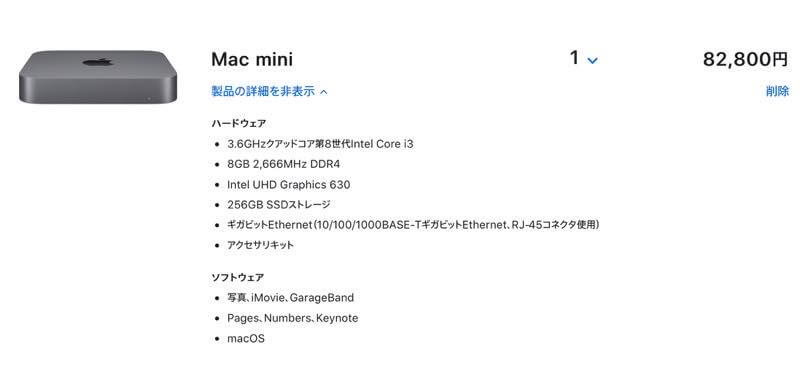
いわゆる最低構成の吊るしモデルです。
吊るしとは自分でスペックをカスタマイズしない、決められた構成のこと
2020年モデルのMac miniは2018年モデルと比べてSSDの容量が増え、値段は下がるAppleとは思えないお得なパソコンになっています。
これまでWindowsを使っていて、「ちょっとMacを使って見たいなぁ」という層を取り込もうとしているのが分かります。
外観は高級感のあるアルミニウムボディで、色は黒に近いスペースグレイです。

裏面には中央にうっすらMac miniの表記があります。

付属品は電源ケーブルのみとシンプルで、キーボードとマウスは自分で揃える必要があります。

有線接続できるタイプじゃ無いと初期設定ができないので、無線で接続を検討している場合は初期対応のみ有線デバイスを使うなど、注意が必要です。
マウスはMagic Trackpad2、キーボードはKeychron K2を使ってカラーを統一しています。


デバイスを接続するポートは全て裏面です。

左から順番に
- 電源ボタン
- 電源ケーブル
- ギガビットEthernetポート
- Thunderbolt3(USB-C)×4
- HDMI2.0
- USB3.0×2
- 3.5mmヘッドフォンジャック
頻繁にデバイスを抜き差しする場合、ちょっと面倒になります。
前面にもポートが欲しい!という人はおしゃれなマウントが売られているので使って見てください。
最低構成のMac mini×4Kモニターでできること、できないこと
最低構成のMac miniと4Kモニターを組み合わせて、できること、できないことを紹介します。

結論から言うと、Mac miniにはCPUが最低構成でも4コアあるので、コンテンツ消費や文章執筆などの軽い作業には向いています。
ただ、グラフィックボードが搭載されていないので、クリエイティブな作業は向きません。
ブラウジングやブログ執筆など軽い作業、コンテンツ消費はとても快適
4Kなので表示領域が大きいので、画面の左右に作業スペースを分けて表示させることができます。
作業スペースが大きくなる=作業効率に直結するので、ブログ執筆などの軽い作業が本当に快適になります。
CPUも4コアなので、性能が足りずカクつくこともありません。
CPUは人間で例えると脳 パソコンの性能に直結する
MacBook Airだとブラウジングしているときに少しカクつくことがありましたが、Mac miniだとありません。
私の例ですが、ブログを書くときにマークダウンエディタ「MWeb」を使っています。
(MWebがWindowsに対応してないので、正直このソフトを使うためだけにMac miniを購入しました。)
左側に調べ物をするブラウザ、右側にMWebを並べてブログを書いています。
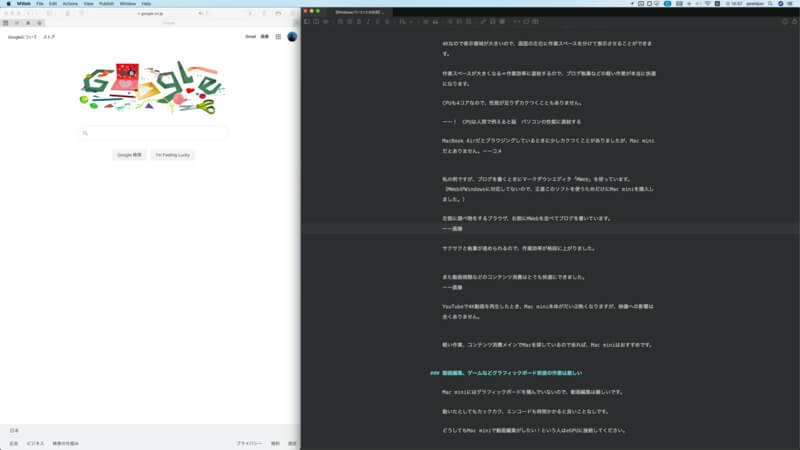
サクサクと執筆が進められるので、作業効率が格段に上がりました。
また動画視聴などのコンテンツ消費はとても快適にできました。
YouTubeで4K動画を再生したとき、Mac mini本体がだいぶ熱くなりますが、映像への影響は全くありません。
軽い作業、コンテンツ消費メインでMacを探しているのであれば、Mac miniはおすすめです。
動画編集、ゲームなどグラフィックボード前提の作業は厳しい
Mac miniにはグラフィックボードを積んでいないので、動画編集は厳しいです。
動いたとしてもカックカク、エンコードも時間かかると良いことなしです。
どうしてもMac miniで動画編集がしたい!という人はグラフィック性能を上げることができる外付けグラフィックボード(eGPU)に接続してください。
またWindowsのゲーミングパソコンを横に置いているのですが、好奇心からMac miniでもゲームができるか試してみました。
中毒性の高いシミュレーションゲームで有名なシビライゼーション6はベンチマークを回して見たらカックカク。
FPSが15しか出ないシーンもちらほら。
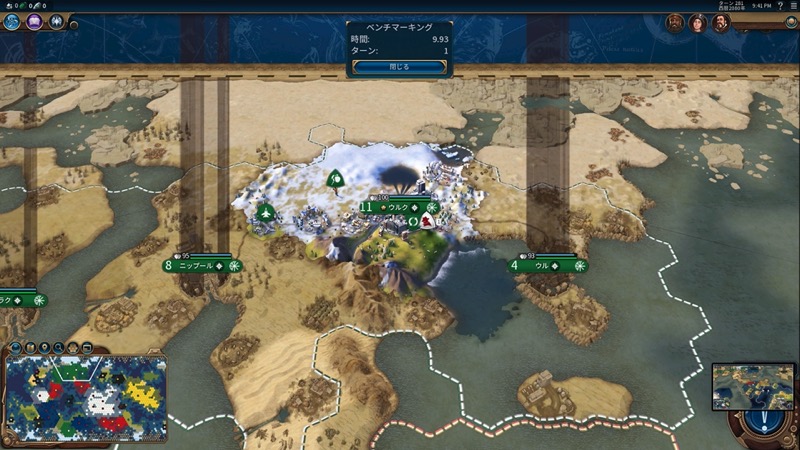
やはりグラフィックボードを前提としているゲームは無理ですね。
Mac miniはBluetoothの接続が弱いので注意

Mac miniは思った以上にBluetooth関連の接続が弱いので注意が必要です。
AirPods ProをMac miniに接続して音楽を聞いているとき、別の部屋など遠くに離れると音が途切れ途切れになります。
同じ距離でもiPhone、iPadと接続しているときは途切れません。
接続の弱さ以外にも、Mac miniのBluetooth接続(無線全般)は結構トラブルが多いみたいです。
USB3.0問題など、調べたら対策方法が書かれた記事が多くあるので参考にしてください。
Mac miniを安く購入する方法

Mac miniをお得に購入する方法は2つのパターンによって分かれます。
- 吊るしのモデルを購入する場合(私はこちら)
- CTOしてスペックを変更したものを購入する場合
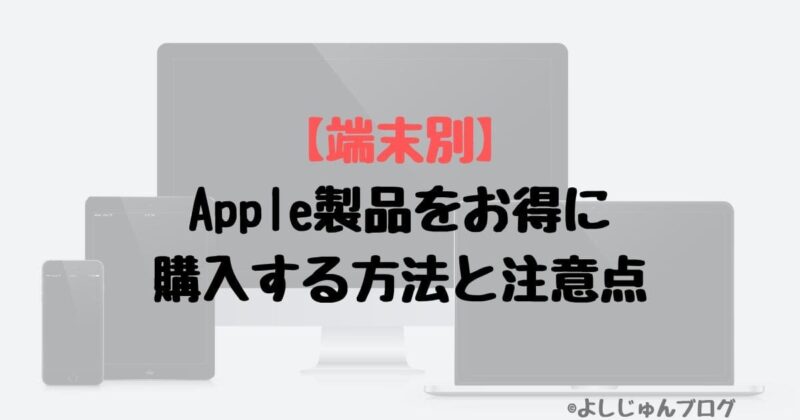
吊るしのモデルを購入する場合は量販店がお得
吊るしのモデルを購入する場合、値引きやポイントがもらえる量販店で購入するのがお得です。
私の場合、Amazonで購入するのが一番お得でした。
ただMac miniはどの量販店であっても大きく値引きされることはないので、あまりにも安い値段で売られている場合は注意しましょう。
CTOしたモデルを購入する場合は楽天リーベイツ経由で公式サイトから購入がお得
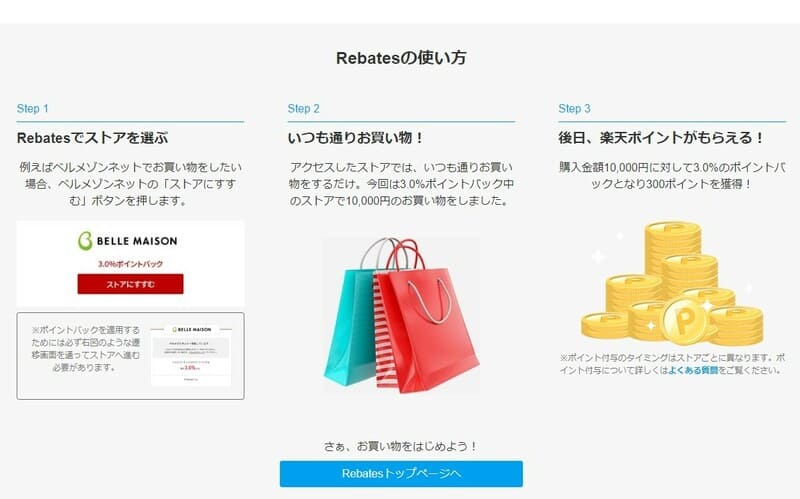
CTOする場合はApple公式サイトから購入するしかありません。
定価での購入になりますが、楽天リーベイツのサイトを経由してから公式サイトで購入すると楽天ポイントがもらえます。
もらえた楽天ポイントで周辺機器が買えちゃうので、CTOで購入する場合は楽天リーベイツを利用するようにしてください。
有名サイトでの買い物にプラス1ステップで、楽天ポイントが貯まっちゃう!
まとめ Mac miniはコンテンツ消費と執筆作業に最高
Mac miniはコンテンツ消費や私のようにブログ執筆などの軽い作業にはとても使いやすいパソコンです。

逆にガッツリ負荷のかかる作業をしたい人はやめておいた方が良いでしょう。
私の活用例ですが、ブログ執筆とコンテンツ消費用にMac mini、ゲーミングパソコンにWindowsと我が家のデスク周りは最高の環境が整いました。

机の下にWindowsパソコンを置いています。
私のようなデスク環境を整えたい人は、ぜひMac miniを使って見てください。








